আপনার ম্যাকে অবাঞ্ছিত অ্যাপস আনইনস্টল করার বিষয়ে গাইড
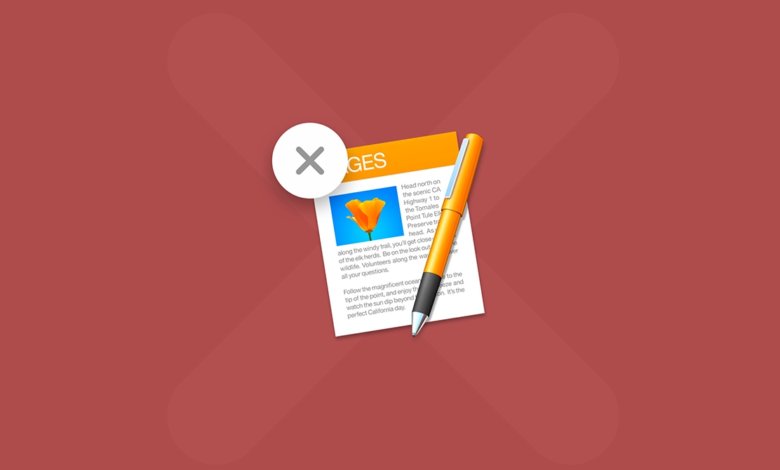
ম্যাক কম্পিউটারগুলি দুর্দান্ত পারফর্মার এবং যে কোনও প্রদত্ত সংস্থানগুলি খুব কার্যকরভাবে ব্যবহার করে, তবে এমনকি সেরাটিও ক্লান্তির দ্বারপ্রান্তে ঠেলে দিতে পারে যদি আমরা এই মেশিনগুলিতে যা ইনস্টল করি সে সম্পর্কে সতর্ক না হই, যার অর্থ কখনও কখনও এটির আকার হ্রাস করার সময় এসেছে অ্যাপস এবং প্রোগ্রামের পরিমাণ, সব পরে আপনি যদি কিছু সময়ের মধ্যে এটি ব্যবহার না করে থাকেন তবে সম্ভবত এটি সেভাবেই থাকবে। অতএব, আপনার অ্যাপস ফোল্ডারে একবার কটাক্ষপাত করা এবং সেখানে কী আছে, কী দরকারী বা না সে সম্পর্কে ধারণা পাওয়া এবং সেই অ্যাপগুলির কয়েকটি থেকে মুক্তি পাওয়া ভাল ধারণা। এই প্রক্রিয়াটিকে আরও সহজ করার জন্য, নিজের এবং আপনার ম্যাক ডিভাইসে এটি সহজ করার জন্য এখানে কয়েকটি পয়েন্টার রয়েছে৷
তৃতীয় পক্ষের সমাধান
ম্যাক ডিভাইসে বা অন্য যেকোন ডিভাইসে আপনি যে সম্ভাব্য সমস্যার সম্মুখীন হতে পারেন তার মতো, কেউ ইতিমধ্যে একই ত্রুটির সম্মুখীন হয়েছে এবং এর জন্য একটি সমাধান তৈরি করা হয়েছে, এটি ব্যতিক্রম নয়। স্টোরেজের ঘাটতি মেটানোর জন্য এবং সেইজন্য ম্যাক কম্পিউটারে ইনস্টল করা যেকোনো অ্যাপ মুছে ফেলার জন্য এবং তা থেকে মুক্তি পেতে প্রচুর তৃতীয়-পক্ষের অ্যাপ এবং প্রোগ্রাম রয়েছে, কিন্তু এখানে একটি নিখুঁত সূচনা পয়েন্ট।

আপনি যদি ভাবছেন যে অ্যাপগুলি আনইনস্টল করার একটি ভাল বিকল্প কী হবে,
MacPaw দ্বারা CleanMyMac
এটি একটি খুব ভাল কাজ করে, এটি আপনাকে শুধুমাত্র অবাঞ্ছিত অ্যাপগুলি আনইনস্টল করার জন্য নয় বরং আপডেটের পরে ফেলে যাওয়া ম্যালওয়্যার এবং লুকানো মৃত ফাইলগুলি পরীক্ষা করার জন্য একটি সহজ ইন্টারফেস দেয়, আপনি নিশ্চিত হতে পারেন যে এটি যা এসেছে তা একেবারে মুছে ফেলবে। যেকোন অ্যাপ দিয়ে আপনি চলে যেতে চান, এবং এটি কোনো জাঙ্ক ফাইল অবশিষ্ট রাখবে না। CleanMyMac একটি আপডেটার এবং পারফরম্যান্স মনিটর হিসাবেও কাজ করে, তাই আপনার কম্পিউটারটি শুরুতে যত দ্রুত চলছিল তত দ্রুত চলতে থাকে।
বিনামূল্যে ডাউনলোড
যেকোনো অ্যাপ আনইন্সটল করার জন্য আপনাকে যা করতে হবে তা হল:
- লঞ্চপ্যাডে যান এবং CleanMyMac আইকনে ক্লিক করুন। আপনি যে প্রথম ইন্টারফেসটি দেখতে পাবেন তা বেশ সহজবোধ্য, এটিতে একটি স্ক্যান বোতাম রয়েছে যা মৃত ফাইল, ম্যালওয়্যার, ভাঙা ডাউনলোড এবং অন্য যেকোন লুকানো ফাইলগুলি সন্ধান করে আপনার সিস্টেম এবং ফ্রি মেমরি পরীক্ষা করবে যা দরকারী না হয়ে স্থান ব্যবহার করছে তবে আপনি যদি চান পুরো প্রক্রিয়াটি এড়িয়ে যান মাত্র ২য় ধাপে যান এবং পরবর্তী ধাপগুলি অনুসরণ করুন।
- বাম দিকের স্মার্ট স্ক্যান মেনুতে আপনি একটি অ্যাপ্লিকেশন বিভাগ দেখতে পাবেন, সেখানে আপনি আনইনস্টলারটি খুঁজে পেতে পারেন, যখন আপনি এটিতে ক্লিক করবেন, আপনি আপনার ম্যাক কম্পিউটারে ইনস্টল করা সমস্ত অ্যাপ্লিকেশনের একটি তালিকা উপস্থাপন করবেন।
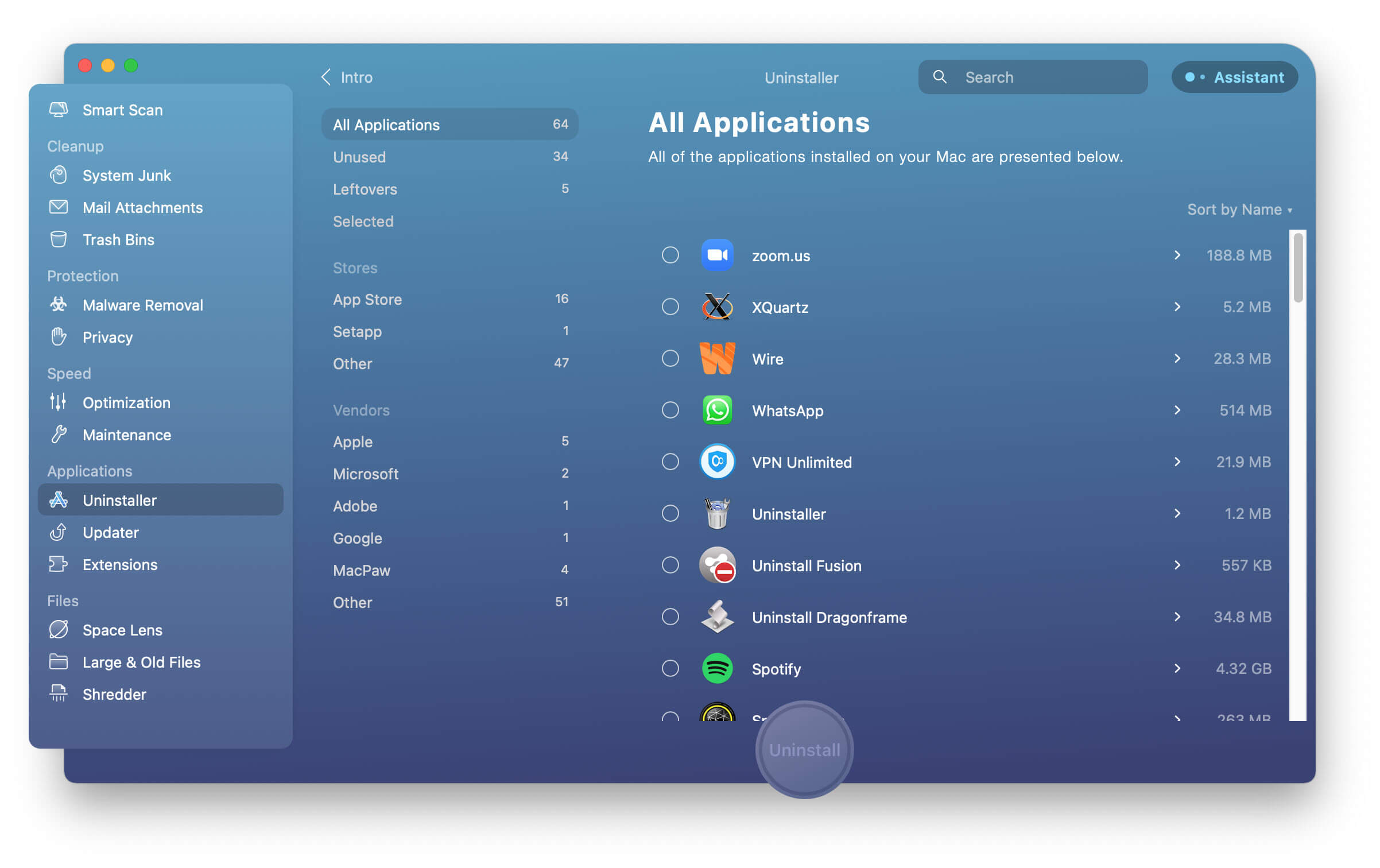
- একটি অবাঞ্ছিত প্রোগ্রাম অপসারণ করতে শুধুমাত্র আপনার ম্যাক থেকে আপনি যে অ্যাপটি মুছে ফেলতে চান তার পাশের বৃত্তে ক্লিক করুন এবং "আনইন্সটল করুন" বোতামটি চাপুন, এটি একটি প্রম্পট চালাবে এবং আপনাকে কিছুক্ষণের মধ্যেই চূড়ান্ত ফলাফল দেখাবে। ঝামেলা বা অন্য কোন পদক্ষেপ ছাড়াই অ্যাপটি মুছে ফেলা হয়েছে।
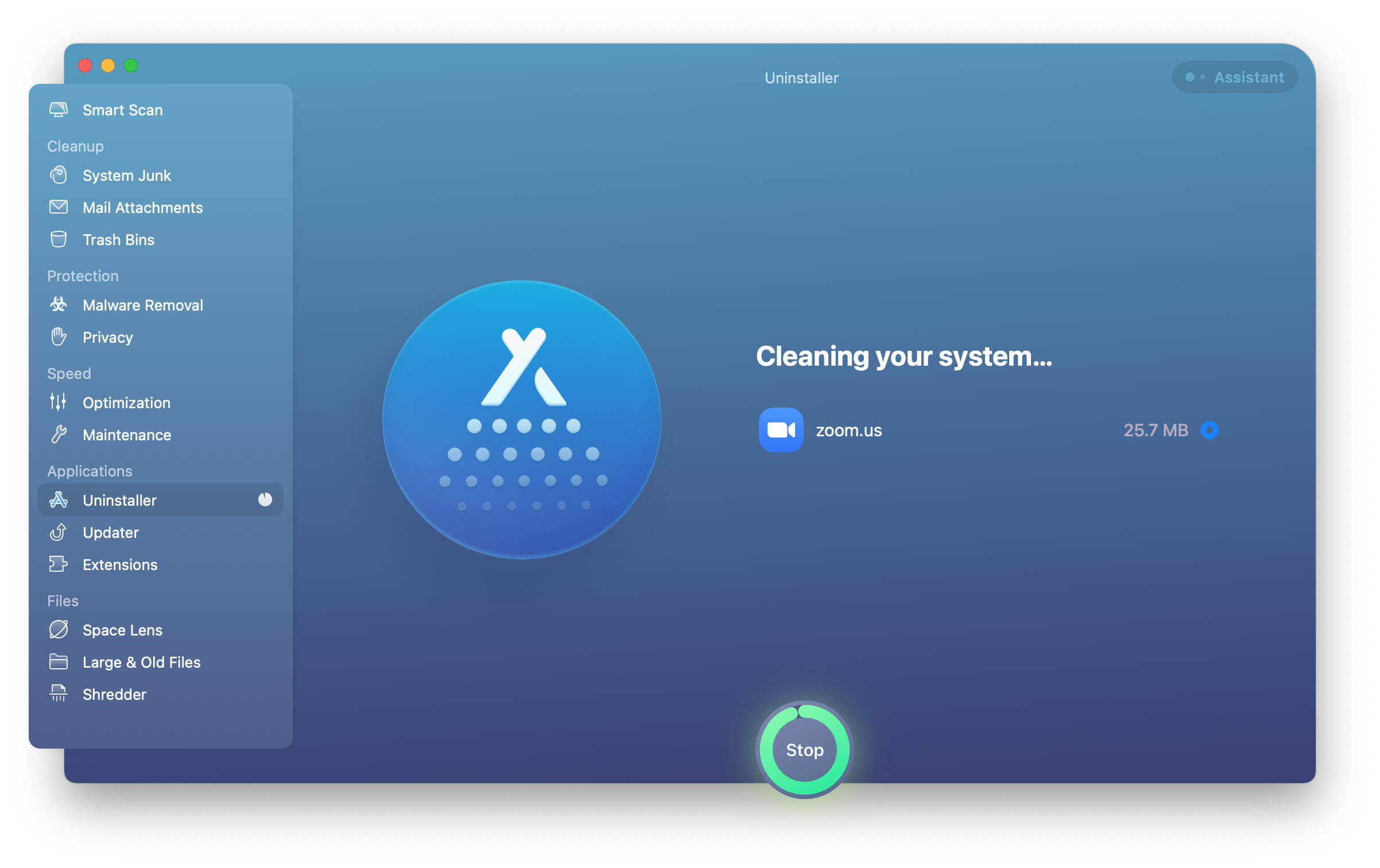
লঞ্চপ্যাড ব্যবহার করুন
আপনি যদি নিশ্চিত হন যে আপনি আনইন্সটল করতে হবে এমন অনেকগুলি অ্যাপ রাখছেন না, আপনি সরাসরি লঞ্চপ্যাডে যেতে চাইতে পারেন, এটি ব্যবহার করার জন্য একটি সহজ এবং সরল টুল, এর একমাত্র পতন হল আপনাকে যেতে হবে একের পর এক মুছে ফেলছেন যা আপনাকে মুছে ফেলতে হবে, এবং আরও একটি জিনিস আপনি বিবেচনায় নিতে চান তা হল যে কিছু আপডেটের পরে আপনার কাছে সেই সফ্টওয়্যার থেকে কিছু মৃত ফাইল থাকতে পারে যা এইভাবে সরানো নাও হতে পারে। কিন্তু তবুও, এটি তৃতীয় পক্ষের সফ্টওয়্যারের তুলনায় একটি সস্তা বিকল্প কারণ এটি সিস্টেম বৈশিষ্ট্যগুলির অংশ।
এটি করার জন্য স্ক্রিনের নীচে অবস্থিত আপনার কম্পিউটারের ডকে যান, এটি দৃশ্যমান করার জন্য আপনাকে আপনার মাউস হভার করতে হতে পারে৷ যখন আপনি লঞ্চপ্যাড আইকনে ক্লিক করেন তখন স্ক্রীনটি সর্বাধিক হয়ে যায় এবং আপনি ইনস্টল করা সমস্ত অ্যাপের একটি ভিউ পান, যদি আপনি এটি সরাসরি দেখতে না পান তাহলে আপনি ট্র্যাকপ্যাডে বাম বা ডানে পরবর্তী পৃষ্ঠাগুলিতে সোয়াইপ করতে পারেন এবং সনাক্ত করতে পারেন অ্যাপ, যদি আপনি এটি মিস করছেন, আপনি পৃষ্ঠার শীর্ষে অবস্থিত অনুসন্ধান বারে শুধুমাত্র অ্যাপটির নাম টাইপ করতে পারেন।
আপনি যখন অ্যাপটি খুঁজে পেয়েছেন, তখন অপশন কী (⌥) টিপুন এবং ধরে রাখুন বা অ্যাপটি ঝাঁকুনি শুরু না হওয়া পর্যন্ত ক্লিক করুন এবং ধরে রাখুন, তারপর আপনি এটির পাশের x চিহ্নটিতে ক্লিক করতে পারেন। একটি অনুস্মারক হিসাবে, শুধু জেনে রাখুন যে কিছু অ্যাপ আপনাকে সেগুলি মুছে ফেলার অনুমতি দেয় না কারণ হয় সেগুলি সিস্টেমের জন্য অপরিহার্য তাই এটি মুছে ফেলা সম্ভব হবে না বা অ্যাপল অ্যাপ স্টোরের মাধ্যমে অর্জিত হয়নি, এবং আপনাকে ব্যবহার করতে হবে ফাইন্ডার তাদের মুছে ফেলার জন্য.

অ্যাপ স্টোরের মাধ্যমে অ্যাপস কেনা হয় না
সত্যি কথা বলতে, এটি শুধুমাত্র অ্যাপ স্টোরের মাধ্যমে কেনা সমস্ত অ্যাপের জন্যই কাজ করে না, বিশেষ করে এইগুলির জন্য এটি সর্বোত্তম বিকল্প হতে পারে যদি না আপনি সেগুলি মুছে ফেলার জন্য একটি তৃতীয় পক্ষের সফ্টওয়্যার কেনার কথা বিবেচনা করতে না চান, এবং আমরা আগেই উল্লেখ করেছি, বিবেচনা করুন যে এই বিকল্পটির জন্য আপনাকে একের পর এক অবাঞ্ছিত অ্যাপ মুছে ফেলতে হবে, যার মানে আপনি সেগুলির কয়েকটি নির্বাচন করতে এবং একই সময়ে মুছে ফেলতে পারবেন না। এটি উল্লেখ করার পরে, মুছে ফেলার সাথে আরও এগিয়ে যাওয়ার জন্য আপনাকে যা করতে হবে তা হল স্ক্রিনের নীচে লঞ্চ বারে যান, ফাইন্ডারটি খুলুন, অ্যাপ্লিকেশন ফোল্ডারটি সনাক্ত করুন যা আপনি উইন্ডোর বাম দিকে দেখতে পাবেন, তারপরে আপনি যে অ্যাপটি চলে যেতে চান সেটি খুঁজুন এবং এটিকে ট্র্যাশে টেনে আনুন, আপনি বিকল্পভাবে অ্যাপটি নির্বাচন করতে পারেন এবং ফাইলটি বেছে নিতে পারেন, তারপর ট্র্যাশে যেতে পারেন।
অ্যাপ্লিকেশানগুলি মুছে ফেলার সময় অন্যান্য বিষয়গুলি বিবেচনা করতে হবে৷
- মনে রাখার জন্য আরও কয়েকটি বিষয় হল যে আপনি যখন কোনও অ্যাপ মুছে ফেলেন তখন আপনি আপনার কম্পিউটার থেকে ফাইলগুলি মুছে ফেলেন, তবে এটি আপনার সদস্যতাগুলি স্বয়ংক্রিয়ভাবে বাতিল করে না এবং আপনি যদি তাদের জন্য চার্জ করা বন্ধ করতে চান তবে আপনাকে যেতে হবে তাদের ওয়েবসাইট বা অ্যাপ স্টোর এবং বাতিলকরণ প্রক্রিয়া অনুসরণ করুন।
- আপনার ম্যাক থেকে একটি অ্যাপ মুছে ফেলার সময়, আপনাকে একটি প্রশাসকের ব্যবহারকারীর নাম এবং পাসওয়ার্ড প্রদান করতে বলা হতে পারে, এটি সম্ভবত কম্পিউটারের লগইন হিসাবে আপনি যেটি ব্যবহার করেন তার মতোই হবে, যদি আপনি সেগুলি ভুলে যান তবে আপনি অ্যাপলে যেতে পারেন মেনু আইকন, তারপরে সিস্টেম পছন্দগুলিতে যান এবং তারপরে অ্যাপল আইডি বিকল্পে ক্লিক করুন। তারপরে পাসওয়ার্ড এবং সুরক্ষা বিকল্পে ক্লিক করুন, এবং আপনাকে আবার আপনার অ্যাপল আইডি সরবরাহ করতে বলা হবে, তবে তার নীচে আপনি "অ্যাপল আইডি বা পাসওয়ার্ড ভুলে গেছেন" এ ক্লিক করতে পারেন এবং সেগুলি পুনরুদ্ধার করতে নির্দেশাবলী অনুসরণ করতে পারেন।
- আপনি যদি আপনার ম্যাক মুছতে এবং রক্ষণাবেক্ষণের জন্য তৃতীয় পক্ষের প্রোগ্রামগুলি ব্যবহার না করেন, তাহলে নিয়মিত আপনার ট্র্যাশ খালি করতে ভুলবেন না যাতে সেই ফাইলগুলি আপনার কম্পিউটারে এখনও জায়গা ধরে না রাখে।
চূড়ান্ত চিন্তা
উপসংহারে, মনে রাখবেন যে আপনি কীভাবে আপনার ম্যাক থেকে আপনার অ্যাপগুলি মুছে ফেলার সিদ্ধান্ত নেন না কেন, আপনি কত ঘন ঘন নতুন সফ্টওয়্যার এবং আপনার উপলব্ধ স্টোরেজ স্পেস ব্যবহার করে দেখুন তার উপর নির্ভর করে প্রতিটি নির্দিষ্ট সময়ের জন্য এটি একটি অপরিহার্য প্রক্রিয়া, তবে এটি একটি ভাল অনুমান প্রতি বছর থেকে কয়েক বছরে একবার হবে, যেহেতু এই সময়ের মধ্যে ব্যবহৃত প্রতিটি সফ্টওয়্যার সম্ভবত অপরিহার্য নয়। থার্ড-পার্টি প্রোগ্রামগুলি আপনাকে ডিপ ক্লিন ফাইলগুলিকে সাহায্য করে যেগুলি আপনি অ্যাপগুলি মুছে ফেলার সময় পিছনে ফেলে যাচ্ছেন এবং সাধারণত তারা আপনার ডিভাইসটিকে বজায় রাখতে এবং এটিকে শীর্ষ আকারে বজায় রাখার জন্য অন্যান্য বৈশিষ্ট্যগুলির সাথেও আসবে৷ পরিশেষে, আপনার ট্র্যাশ ক্যান ঘন ঘন খালি করতে এবং যে অ্যাপগুলির জন্য আপনি অর্থ প্রদান করতে চান না তার সদস্যতা বাতিল করতে ভুলবেন না।



